Настройка беспроводных адаптеров пользователей
Настройка с использованием утилиты Intel PROSet/Wireless
Настройка конкретного беспроводного адаптера, естественно, зависит от версии используемого драйвера и утилиты управления. Однако сами принципы настройки остаются неизменными для всех типов адаптеров. Учитывая популярность ноутбуков на базе мобильной технологии Intel Centrino, неотъемлемой частью которой является наличие модуля беспроводной связи, настройку беспроводного соединения мы произведем в диалоговом окне Intel PROSet/Wireless (значок этого окна находится в системном трее), с помощью которого будет создаваться профиль нового беспроводного соединения (рис. 5.4).
Нажмите на кнопку Добавить, чтобы создать профиль нового беспроводного соединения. В открывшемся диалоговом окне Создать профиль беспроводной сети (рис. 5.4) введите имя профиля (Weber) и имя беспроводной сети (SSID), которое было задано при настройке точки доступа (weber-wireless-network).

Uninstall Intel® PROSet/Wireless Software in Windows 10
Рис. 5.4 Диалоговое окно настройки нового профиля беспроводной сети
Далее настроиваем защиту беспроводной сети. Откроем главное окно утилиты, выберем профиль соединения и нажмите на кнопку Свойств. В открывшемся диалоговом окне перейдем к закладке Настройка защиты и выберем тип сетевой аутентификации WPA-PSK. Далее выберите тип шифрования TKIP, введем ключ шифрования (рис. 5.5).
Рис. 5.5 Задание параметров TKIP-шифрования на беспроводном адаптере с помощью утилиты Intel PROSet/Wireless
Настройка с использованием клиента Microsoft
При использовании для настройки беспроводного адаптера клиента Microsoft (универсальный метод, который подходит для всех беспроводных адаптеров) прежде всего следует убедиться в том, что не используется утилита управления адаптером.
Щелкните на значке My Network Places (Сетевое окружение) правой кнопкой мыши и в открывшемся списке выберите пункт Properties (Свойства). В открывшемся окне Network Connection (Сетевые соединения) выберите значок Wireless Network Connection (Беспроводные соединения) и, щёлкнув на нём правой кнопкой мыши, снова перейдите к пункту Properties. После этого должно открыться диалоговое окно Wireless Network Connection Properties (Свойства беспроводного сетевого соединения), позволяющее настраивать беспроводной сетевой адаптер (рис. 5.6).

Рис. 5.6 Диалоговое окно настройки беспроводного сетевого адаптера (поменять рисунок)
Перейдя на вкладку «Wireless Networks» (беспроводные сети), нажмите на кнопку «Add…» (добавить) и в открывшемся диалоговом окне «Wireless network properties» (свойства беспроводного соединения) введите имя беспроводной сети (SSID) (рис. 5.7). Остальные поля (настройка защиты) пока оставьте без изменения.
Как правильно скачать и установить драйвера на Сетевой адаптер LAN / Wi-Fi ?

Рис. 5.7 Настройка профиля беспроводного соединения (поменять рисунок)
Независимо от того, какой из перечисленных способов используется для создания профиля беспроводного соединения, после его создания беспроводной адаптер должен автоматически установить соединение с точкой доступа.
Источник: studbooks.net
Intel PROSet/Wireless WiFi
Данные драйверы Intel PROSet/Wireless WiFi подходят для всех беспроводных адаптеров производства компании Интел и обеспечивают работоспособность WiFi модуля Intel для стационарных компьютеров, ноутбуков и нетбуков, включая и модули с поддержкой WiMAX. Обладающему Wi-Fi-оборудованием компании Intel пользователю сайта https://drajvery.ru достаточно знать только свою версию Microsoft Windows, чтобы успешно, быстро и бесплатно скачать Intel WiFi драйверы и настроить параметры своего Вай-Фая, в том числе подключиться или отключиться от доступных сетей, посмотреть свойства, включить или выключить WiFi и многое другое. Универсальные драйверы Bluetooth скачать можно здесь.
Почему стоит скачать драйвер Intel PROSet/Wireless WiFi последней версии
В Интел и других компаниях работа над технологией беспроводной передачи данных продолжается постоянно, обновляются спецификации, совершенствуется оборудование, производятся новые устройства, улучшаются программные компоненты, соответственно, выходят новые версии драйверов. Поэтому добавляйте этот материал в закладки и делитесь им с друзьями в социальных сетях и мессенджерах: внизу страницы https://drajvery.ru/net/intelwifi есть соответствующие Share-пиктограммы. Так вы всегда будете иметь возможность в один клик последнюю версию драйверов Intel PROSet/Wireless WiFi скачать бесплатно для Windows 11, 10 и 7 (32-bit и 64-bit) с официального сайта и установить новые драйвера, чтобы расширить функциональные возможности, улучшить удобство, увеличить количество параметров.
Что за софт Intel PROSet/Wireless WiFi, и для чего он нужен
Intel PROSet/Wireless WiFi — это не просто набор драйверов, это еще и полноценный сетевой менеджер, используемый для установки, создания точки доступа, подключения, изменения и управления сетью. Профили WiFi, методы аутентификации, беспроводные конфигурации управляются по протоколам Cisco CCX и EAP.
Инсталляция Intel WiFi на ПК
После успешного скачивания при инсталляции Intel PROSet/Wireless WiFi на компьютер, ноутбук или нетбук предоставляется возможность установить дополнительные компоненты или обойтись без них. Программа инсталлируется при помощи мастера установки, следовать указаниям которого не составит труда. Два компонента ставятся по умолчанию:
1. Компонент Wi-Fi Protected Setup (WPS, ранее WiFi Simple Config) обеспечивает быстрое подключение оборудования к Wi-Fi-сети без ввода пароля.
2. Компонент Wireless Troubleshooter (WT) обеспечивает быстрое устранение неполадок.
При выборочной установке пользователь может указать папку для размещения программы и вручную выбрать устанавливаемые дополнительные компоненты. Инсталлируются инструменты статистики, администрирования, настройки параметров адаптера, диагностики и другие компоненты. Например, ассистент WMI для удаленного управления ПК по Wi-Fi, Single Sign On для настройки единых профилей и другое.
Интерфейс Intel PROSet/Wireless WiFi
Классический интерфейс Intel PROSet/Wireless WiFi демонстрирует активные беспроводные сети, предоставляет информацию о конкретной сети. Есть возможность подключить и отключить выбранную сеть ВайФай, включить/выключить радио и закрыть приложение.
Вверху главного окна утилиты Intel PROSet/Wireless WiFi находится основное меню, начинающееся с пункта Файл, предоставляющего возможность выйти из программы. Для конфигурирования беспроводной сети применяются пункты меню Инструменты, Дополнительно, Профили и Справка, расположенные после меню Файл.
В пункте меню Инструменты находятся Настройки (Ctrl + P), IWT (Ctrl + W) и инструментарий для ручной диагностики (Ctrl + D). Использование ручной диагностики позволяет запустить тесты, проверяющие функционал WiFi-адаптера. Меню Дополнительно вмещает Настройки оборудования (Ctrl + A), Дополнительную статистику (Ctrl + S) и возможность Использования Виндовс для администрирования Вай-Фай (F10). Пункт меню Профили позволяет работать с профилями (Ctrl + R) и исключениями (Ctrl + M). В справочном меню, кроме самой интерактивной справки (F1), представлена информация о программе, ее версии и компонентах.
Как драйвер для Intel PROSet/Wireless WiFi скачать, установить и деинсталлировать
Прежде чем устанавливать данное ПО рекомендуем создать точку восстановления Виндовс. Перед установкой драйверов Intel PROSet/Wireless WiFi рекомендуем деинсталлировать старую версию. Если планируется использование Novell Client, его следует установить предварительно.
Бесплатно скачать Intel PROSet/Wireless WiFi для Windows 7 и 10, 11 (x86 и x64) можно на https://drajvery.ru/net/intelwifi внизу страницы. По окончании загрузки запустите установщик, он автоматически определит наличие беспроводного адаптера, после чего установит программное обеспечение. После установки, возможно, потребуется перезагрузка ПК.
Для удаления программу нужно найти в списке установленного софта. Для этого нажимаем Win + R, вводим appwiz.cpl и кликаем ОК. Либо заходим в программы и компоненты / установка удаление программ системной панели управления. В перечне установленного софта выбираем ПО Интел ВайФай и удаляем.
Последнюю версию Intel PROSet/Wireless WiFi скачать для Windows 11, 10 и 7 (32 бит и 64 бит)
Последнее обновление: 07.02.2022.
Источник: drajvery.ru
Обновление Intel улучшает качество Wi-Fi и Bluetooth в Windows 11, Windows 10

Intel опубликовала новый набор драйверов для Windows 10 и Windows 11. Драйверы были опубликованы ранее на этой неделе и только что начали распространяться среди пользователей в фоновом режиме. Основное внимание в новом выпуске уделяется качеству беспроводной сети.
В отличие от предыдущего обновления драйверов, в котором были устранены ошибки, связанные с синим экраном смерти и другими взаимоблокировками, в сегодняшнем обновлении Intel сосредоточила внимание на проблемах с подключением. Согласно журналу изменений, это первый выпуск, который включает исправления для новой категории продуктов Intel (Wi-Fi 6E AX411).
Также стоит отметить, что обновления драйверов Intel изначально предлагаются через инструмент обновления компании. Новые драйверы доступны не для всех, и производитель микросхем начнет продвигать драйверы для большего количества устройств или конфигураций в ближайшие недели, как только драйвер будет протестирован на новом оборудовании.
Журнал изменений драйвера Wi-Fi
Intel сообщает, что последний драйвер Wi-Fi для Windows 10 и Windows 11 устраняет ошибку, которая приводит к тайм-ауту подключения Wi-Fi. Это может произойти из-за запроса переключения канала точки доступа.
В этом выпуске исправлена еще одна ошибка, из-за которой некоторые беспроводные адаптеры могут не подключаться к беспроводному профилю WPA / AES. Intel также включила поддержку Windows 11 в своем программном обеспечении PROSet / Wireless.
Программное обеспечение Intel PROSet / Wireless 22.100.1 включает функциональные исправления и исправления безопасности, и компания заявляет, что пользователям следует как можно скорее выполнить обновление до последней версии.
- AX201, AX200, 9560, 9260, 9462, 9461.
- 8265 и 8260.
- 7265, 3165 и 3168.
Журнал изменений драйвера Bluetooth
Корпорация Intel устранила проблему, из-за которой могло наблюдаться низкое качество звука при использовании определенных звуковых панелей Bluetooth во время голосового общения. Еще одна ошибка, влияющая на качество потоковой передачи музыки на некоторых гарнитурах AAC.
Согласно примечаниям к выпуску, драйвер Bluetooth также был обновлен, чтобы включить функциональные обновления и обновления безопасности.
Как получить обновление
Windows 10 или Windows 11 позволяет управлять драйверами устройств. Если вам не нравится Центр обновления Windows, вы можете использовать Диспетчер устройств и инструмент Intel Driver https://msreview.net/drivers/4978-obnovlenie-intel-uluchshaet-kachestvo-wi-fi-i-bluetooth-v-windows-11-windows-10.html» target=»_blank»]msreview.net[/mask_link]
Процессоры и их малодокументированные функции

С каждым новом поколением процессоры Intel вбирают в себя все больше технологий и функций. Некоторые из них у всех на слуху (кто, например, не знает про гипертрединг?), о существовании других большинство неспециалистов даже не догадываются. Откроем всем хорошо известную базу знаний по продуктам Intel Automated Relational Knowledge Base (ARK) и выберем там какой-нибудь процессор. Мы увидим здоровенный список функций и технологий — что скрывается за их таинственными маркетинговыми наименованиями? Предлагаем углубиться в вопрос, обращая особое внимание на мало известные технологии — наверняка, там найдется много интересного.
Intel Demand Based Switching
Совместно с Enhanced Intel SpeedStep Technology, технология Intel Demand Based Switching отвечает за то, чтобы в каждый момент времени при текущей загрузке процессор работал на оптимальной частоте и получал адекватное электрическое питание: не больше и не меньше, чем требуется. Таким образом уменьшается энергопотребление и тепловыделение, что актуально не только для портативных устройств, но и для серверов тоже – именно там Demand Based Switching и используется.
Intel Fast Memory Access
Функция контроллера памяти для оптимизации работы с ОЗУ. Представляет собой комбинацию технологий, позволяющую благодаря углубленному анализу очереди команд выявить «совмещаемые» команды (например, чтение из одной и той же страницы памяти), а затем переупорядочить реальное выполнение таким образом, чтобы «совмещаемые» команды выполнялись друг за другом. Кроме того, менее приоритетные команды записи в память планируются на те моменты, когда прогнозируется опустошение очереди на чтение, и в результате процесс записи в память еще менее ограничивает скорость чтения.
Intel Flex Memory Access
Другая функция контроллера памяти, появившаяся еще во времена, когда он представлял собой отдельный чип, в далеком 2004 году. Обеспечивает возможность работы в синхронном режиме с двумя модулями памяти одновременно, причем в отличие от простого двухканального режима, который существовал и раньше, модули памяти могут быть разного размера. Таким образом достигалась гибкость в оснащении компьютера памятью, что и отражено в названии.
Intel Instruction Replay
Очень глубоко расположенная технология, появившаяся впервые в процессорах Intel Itanium. В процессе работы процессорных конвейеров может случиться такая ситуация, когда инструкции уже пришла очередь исполняться, а необходимые данные пока недоступны. Инструкцию тогда необходимо «переиграть»: снять с конвейера и запустить в его начале. Что, собственно, и происходит.
Еще одна важная функция IRT – коррекция случайных ошибок на процессорных конвейерах. Подробнее об этой очень интересной функции читайте здесь.
Intel My WiFi Technology
Технология виртуализации, позволяющая добавить виртуальный WiFi адаптер к существующему физическому; таким образом, ваш ультрабук или ноутбук может стать полноценной точкой доступа или повторителем. Программные компоненты My WiFi входят в состав драйвера Intel PROSet Wireless Software версии 13.2 и выше; надо иметь в виду, что с технологией совместимы лишь некоторые WiFi адаптеры. Инструкцию по установке, а также перечень программных и аппаратных совместимостей можно найти на сайте Intel.
Intel Smart Idle Technology
Еще одна технология энергосбережения. Позволяет отключать в данный момент не используемые блоки процессора или понижать их частоту. Незаменимая вещь для ЦПУ смартфона, как раз именно там и появившаяся – в процессорах Intel Atom.
Intel Stable Image Platform
Термин, относящийся скорее к бизнес-процессам, нежели к технологиям. Программа Intel SIPP обеспечивает стабильность программного обеспечения, гарантируя, что основные компоненты платформ и драйверы не будут изменяться в течение, как минимум, 15 месяцев. Таким образом, корпоративные клиенты имеют возможность пользоваться одними теми же развертываемыми образами систем в течение этого срока.
Intel QuickAssist
Набор аппаратно реализованных функций, требующих больших объемов вычислений, например, шифрование, компрессия, распознавание шаблонов. Смысл QuickAssist – упростить задачу разработчиков, предоставив им функциональные «кирпичики», а также ускорить их приложения. С другой стороны, технология позволяет поручить «тяжелые» задачи не самым мощным процессорам, что особенно ценится во встраиваемых системах, сильно ограниченных и по производительности, и по энергопотреблению.
Intel Quick Resume
Технология, разработанная для компьютеров на базе платформы Intel Viiv, позволявшая им включаться и выключаться практически мгновенно, как ТВ-приемники или DVD-плееры; при этом в «выключенном» состоянии компьютер мог продолжать выполнение некоторых задач, не требующих вмешательства пользователя. И хотя сама платформа плавно перешла в другие ипостаси вместе с сопутствовавшими ей наработками, в ARK строчка еще присутствует, ведь это было не так-то уж и давно.
Intel Secure Key
Обобщающее название для 32- и 64-битной инструкции RDRAND, использующей аппаратную реализацию генератора случайных чисел Digital Random Number Generator (DRNG). Инструкция используется в криптографических целях для генерации красивых и высококачественных случайных ключей.
Intel TSX-NI
Технология со сложным названием Intel Transactional Synchronization Extensions – New Instructions подразумевает под собой надстройку над системой работы с кэшем процессора, оптимизирующую среду исполнения многопоточных приложений, но, конечно, только в том случае, если эти приложения используют программные интерфейсы TSX-NI. Со стороны пользователя данная технология непосредственным образом не видна, но все желающие могут прочитать ее описание доступным языком в блоге Степана Кольцова.
В заключение еще раз хотим напомнить, что Intel ARK существует не только в виде сайта, но и как оффлайновое приложение для iOS и Android. Будьте в теме!
Источник: habr.com
Intel my wifi technology
Компания Intel разработала для своих беспроводных адаптеров Intel Pro Wireless, устанавливаемых на ноутбуки, нетбуки и ультрабуки специальную технологию, которая позволяет компьютеру не только подключаться к WiFi-сетям, но и создавать свою собственную, выступая в роли полноценной точки доступа — хотспота, которая позволит подключать другие компьютеры, планшеты и телефоны. Называется эта технология — Intel My WiFi Technology.
Она изначально встроена в драйвер WiFi-адаптера Intel и поставляемое программное обеспечение — панель управления Dashboard. Это ПО идёт в комплекте с драйвером и скачать его можно с официального сайта Интел абсолютно бесплатно.
Как включить Intel My WiFi
Для работы технологии у Вас обязательно должен быть включен адаптер WiFi. После этого в системном лотке, возле часов, находим значок My WiFi и кликаем на нём правой кнопкой мыши. Откроется контекстное меню:
Обязательно должны быть активированы пункты «WiFi On» и «Enable Intel My WiFi Technology». Далее открываем Панель управления (Dashboard) — пункт меню Open Utility.
Теперь надо создать свою сеть ВайФай. Для этого нажимаем на кнопку «Profiles». Откроется вот такое окошко:
На вкладке «General» в поле «Network Name (SSID)» прописываем имя создаваемой сети.
Переходим на вкладку «Security»:
Здесь мы обезопасим свою сеть от посторонних подключений. В списке «Security Type» выбираем стандарт WPS2-PSK, тип шифрования «Encyption Type» ставим AES. Ниже, в поле «Wireless Security Password » надо прописать пароль, который будет закрывать Ваш ВайФай от посторонних.
На вкладке Sharing обратите внимание на пункт «DHCP and DNS Server»:
Если Вы оставите его в значении «Enable», то ноутбук будет выступать ещё и в роли DHCP и DNS-сервера. Такой вариант подойдёт в 99% случаев.
Если же в Вашей сети в этой роли будет выступать другая машина — тогда надо будет поставить значение «Disable». Нажимаем кнопку ОК и закрываем окно.
Беспроводная сеть WiFi запущена и готова принимать клиентов, которых вы будете видеть в панели управления Dashboard:
Чтобы выключить технологию Intel My WiFi — просто кликните на кнопку Disable в панели управления утилитой и закройте окно.
Content Type Install Control Panel.
Under Programs, click Programs and Features or Uninstall a Program.
Scroll down and click Intel® PROSet/Wireless Software.
With Intel® PROSet/Wireless Software highlighted, click Change on the option bar at the top.
This message displays: Welcome to the InstallShield Wizard for Intel® PROSet/Wireless WiFi Software. Click Next.
Click Modify. Click Next.
Click the drop-down menu icon next to Intel® My WiFi Technology. Make sure that Intel® My WiFi Technology is selected to install. The following screen should display:
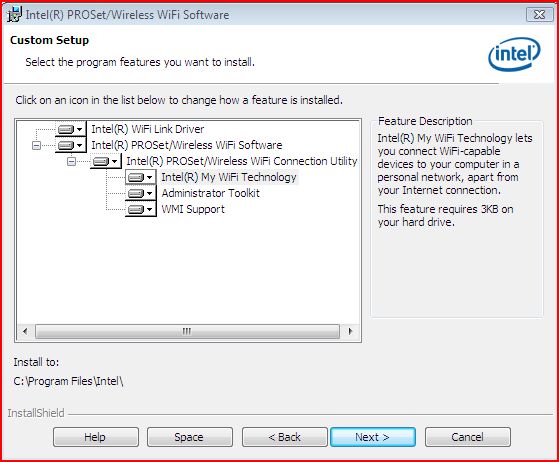
Click Next. The components you selected in step 7 are installed.
Тип материала Установка и настройка
Идентификатор статьи 000005738
Последняя редакция 25.03.2019
Технология Intel® My WiFi (Intel® МВт) интегрирована в установку программного Программное обеспечение Intel® PROSet/Wireless версии 13,2.
Вы можете проверить, какая версия Программное обеспечение Intel® PROSet/Wireless установлена и обновить Программное обеспечение , используя ресурсы ниже:
Если вы не обновили, следуйте инструкциям ниже для установки Intel® МВт.
| Примечание | Для установки Intel® МВт ваш ноутбук должен соответствовать требованиям к оборудованию и операционной системе. Изготовитель компьютера может изменять функции, включать настройки или вносить другие изменения в Программное обеспечение адаптера. Обратитесь к производителю компьютера за последними обновлениями и сведениями о технической Поддержка . |
Установка Intel® МВт
Нажмите кнопку пуск ≫ панели управления.
В разделе Программы выберите Программы и компоненты или удалите программу.
ПроКрутите вниз и нажмите Программное обеспечение Intel® PROSet/Wireless.
С Программное обеспечение Intel® PROSet/Wireless выделяется, нажмите кнопку изменить на панели опций в верхней части.
Это сообщение отображается: Добро поЖаловать в Мастер для Программное обеспечение Intel® PROSet/Wireless WiFi. Нажмите кнопку Далее.
Нажмите кнопку изменить. Нажмите кнопку Далее.
Нажмите на значок раскрывающегося меню рядом с технологией Intel® My WiFi. Убедитесь, что для установки выбрана технология Intel® My WiFi. На следующем экране должны отображаться:
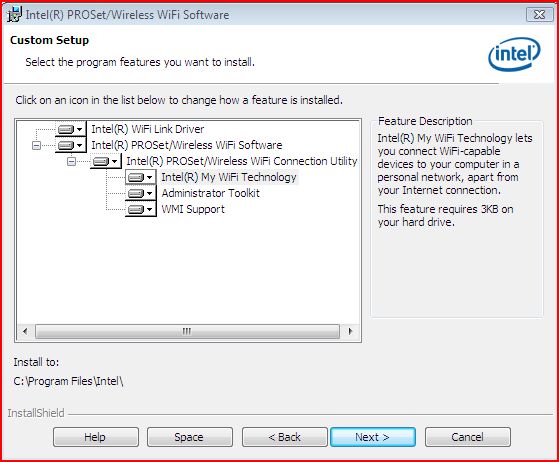
Нажмите кнопку Далее. Компоненты, выбранные на шаге 7, установлены.
Источник: teh-fed.ru